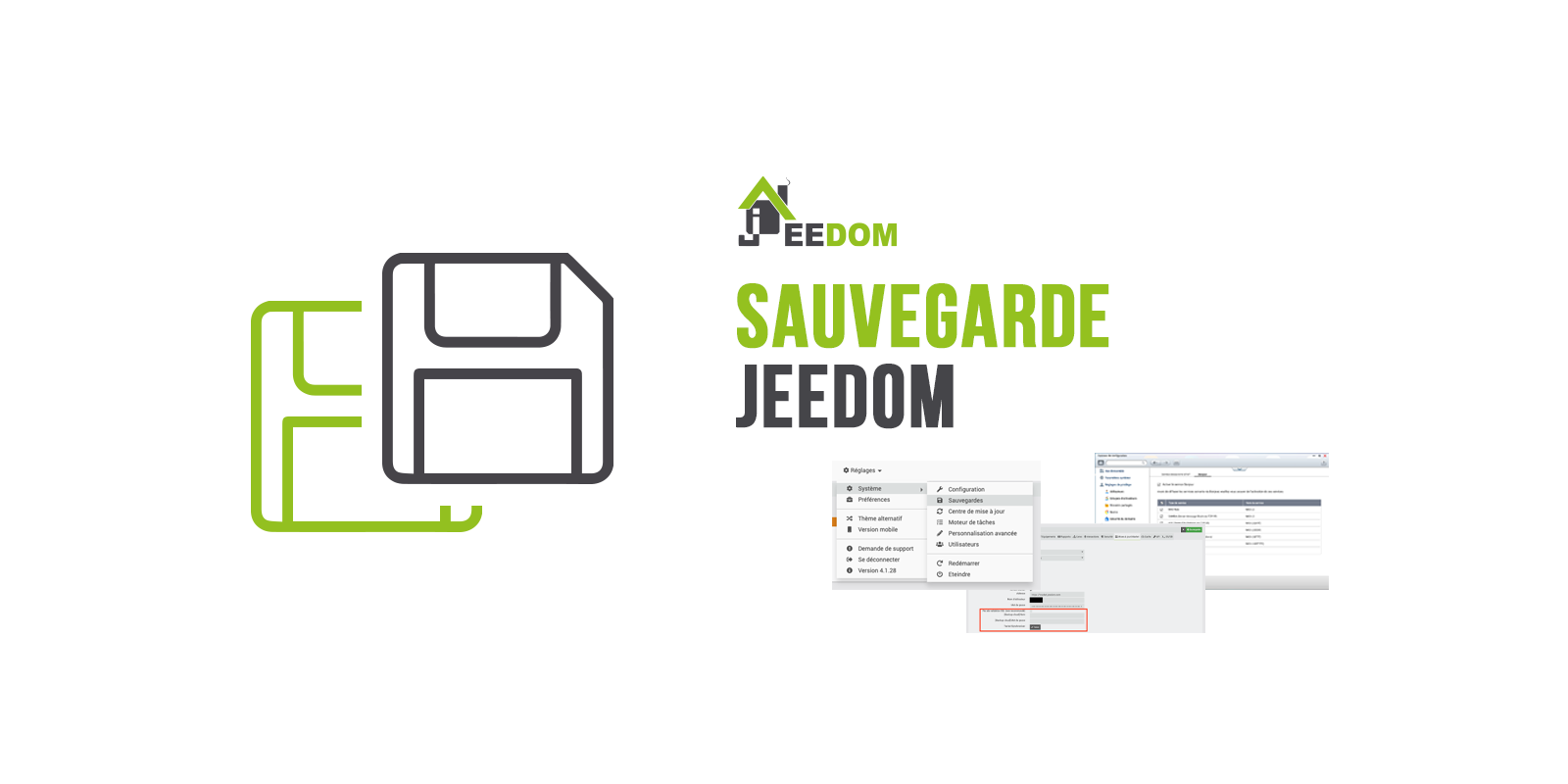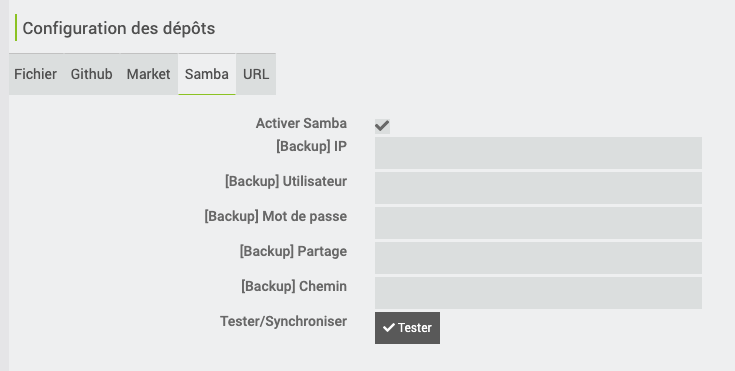Dans un système domotique, on est jamais à l’abri d’un problème logiciel ou matériel. Pour éviter de tout perdre quand cela arrive, il est généralement possible de faire une sauvegarde afin de la restaurer une fois le problème identifié et résolu. Cela permet de récupérer toute la configuration sans devoir repartir de zéro. C’est ce que propose la solution domotique Jeedom, et nous allons donc voir les différentes possibilités de faire une sauvegarde Jeedom.
Tout bon système domotique qui se respecte doit pouvoir être restauré rapidement en cas de défaillance logiciel ou matériel. La solution domotique Jeedom, que vous l’ayez achetée sous forme de box ou installée vous même sur un Raspberry Pi ou une machine virtuelle, fait des sauvegardes automatiquement tous les jours (ou plutôt les nuits). Ces sauvegardes sont enregistrées localement sur la box, il faut donc bien penser à les rapatrier régulièrement ou si vous faîtes des modifications dans la configuration sur votre ordinateur.



Une sauvegarde Jeedom comprend tous les fichiers et la base de données, c’est à dire toute la configuration : équipements, commandes, historiques, scénarios, design, … Il n’y a que pour le protocole Z-Wave que les équipements ne seront pas sauvegardés car cela est géré par le contrôleur Z-Wave.
1. Sauvegarde Jeedom manuelle
La méthode la plus simple de faire une sauvegarde est de le faire manuellement. Bien que Jeedom réalise des sauvegardes automatiques, vous pouvez avoir besoin de faire une sauvegarde juste avant d’apporter des modifications importantes dans votre configuration pour pouvoir revenir en arrière en cas de problème.
Cela se passe dans l’onglet Réglages > Systèmes > Sauvegardes
On arrive alors sur la page de gestion de sauvegarde Jeedom.

Ici on peut lancer une sauvegarde. Le panneau Informations nous indique le déroulement de la sauvegarde jusqu’à la fin du processus.
On retrouve ensuite notre sauvegarde dans la liste déroulante des dernières sauvegardes disponibles. Les sauvegardes sont horodatées et avec la version de Jeedom pour mieux les identifier.
On a 4 actions possibles sur la sauvegarde sélectionnée. On peut la supprimer si elle est trop ancienne par exemple, ou on peut la télécharger pour l’avoir sur notre ordinateur et l’utiliser en cas de problème. Les deux dernières actions sont utiles pour la restauration, nous verrons cela plus loin.
2. Sauvegarde Jeedom dans le cloud
Si vous ne voulez pas perdre de données, comme par exemple les mesures de consommations, il est important de faire des sauvegardes régulières. Si vous ne vous sentez pas de récupérer manuellement votre sauvegarde tous les jours, vous pouvez l’externaliser. C’est d’ailleurs aussi un moyen de prévenir un souci matériel de la machine où se trouve Jeedom, puisqu’en cas de problème, la sauvegarde ne sera plus accessible…
La société Jeedom propose ainsi un service de sauvegarde cloud à 2€/mois. Pour y souscrire, il faut se connecter sur le Market Jeedom puis aller sur la page « Mes Services ».

Après avoir souscrit au service, depuis l’interface de votre Jeedom aller dans Réglages > Systèmes > Configuration, puis l’onglet Mises à jour/Market.

Ici vous avez du renseigner les informations de votre compte Market Jeedom pour y lier votre box. Si ce n’est pas le cas, il faudra le faire. Vous pouvez aussi donner un nom au fichier de sauvegarde, si vous n’en mettez pas il utilisera le nommage et l’horodotage de Jeedom. Par contre il faut surtout préciser un mot de passe de cryptage.
Allez ensuite dans le menu Réglages > Systèmes > Sauvegardes et dans la partie Sauvegardes Market, il faut cocher « Envoi des sauvegardes », et bien penser à sauvegarder en haut à droite.
Désormais, quand votre Jeedom effectuera sa sauvegarde quotidienne dans la nuit, elle l’enverra sur les serveurs Jeedom et vous la retrouverez sur votre compte Jeedom Market !
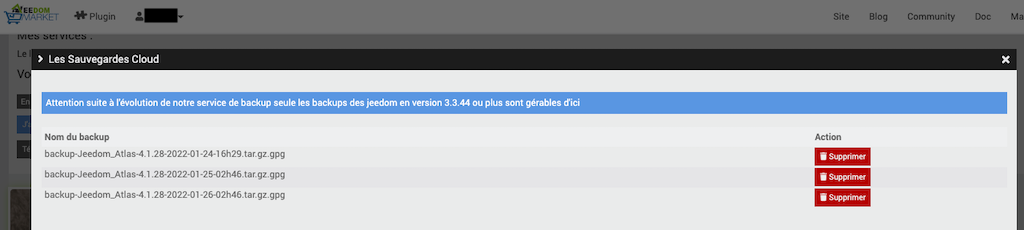
A partir de maintenant vous pouvez avoir l’esprit tranquille. En cas de problème sur votre Jeedom, vous pourrez restaurer la sauvegarde très simplement et très rapidement.
3. Sauvegarde Jeedom sur un NAS
Si vous ne souhaitez pas payer pour ce service ou que vous ne voulez tout simplement pas que vos sauvegardes soient stockées chez un tiers, vous pouvez configurer une sauvegarde locale sur une autre machine. En effet, en utilisant le service Samba, vous allez pouvoir envoyer votre sauvegarde Jeedom quotidienne sur un ordinateur ou un NAS par exemple. C’est ce que j’ai fait sur mon NAS QNAP.
Il faut tout d’abord vérifier que le service Samba est bien activé. Ce service de partage de fichier a l’avantage de fonctionner aussi bien sous Windows, Mac ou Linux.
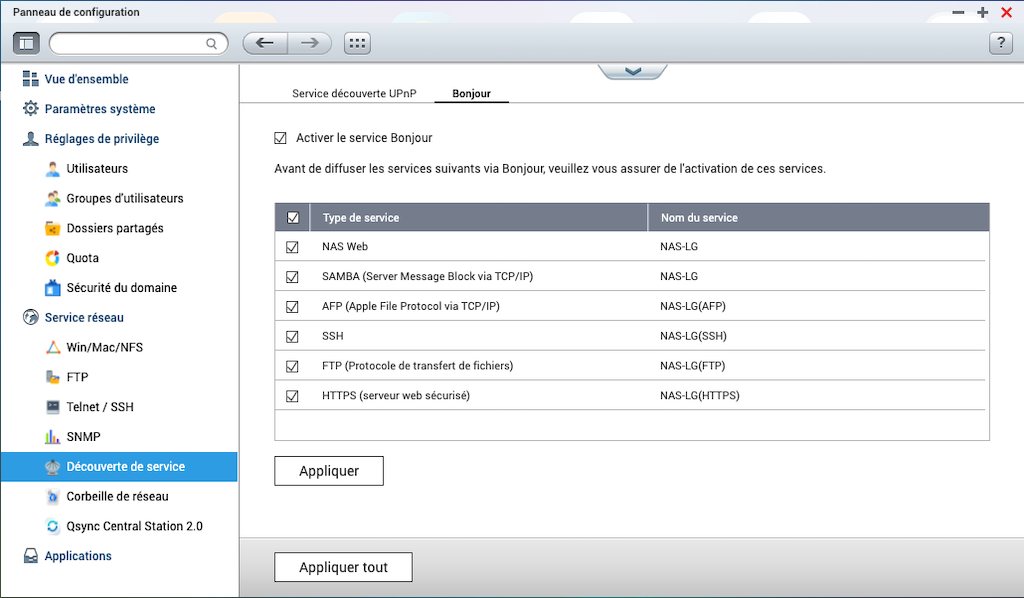
Il faudra ensuite créer un dossier partagé « Sauvegarde ». Dans ce dossier vous pouvez créer un sous dossier « Jeedom » si vous le souhaitez.

Et enfin il reste à créer un utilisateur dédié, et à lui affecter les droits en lecture/écriture au dossier « Sauvegarde »
Maintenant, on se rend sur l’interface de notre Jeedom, dans le menu Réglages > Systèmes > Configuration, puis l’onglet « Mises à jour/Market ». On active alors l’option « Samba » et on renseigne les informations correspondantes à notre NAS.
- IP : l’adresse IP du NAS
- Utilisateur : le compte utilisateur « Jeedom »
- Mot de passe : le mot de passe du compte utilisateur
- Partage : l’adresse du répertoire « Sauvegarde » sur le NAS sous la forme //xx.xx.xx.xx/Sauvegarde/
- Chemin : si vous avez créé un sous dossier. Exemple: /Jeedom pour un sous dossier « Jeedom ».
Vous pouvez tester que la connexion fonctionne, puis sauvegarder. On se rend maintenant sur la page des sauvegardes, dans le menu Réglages > Systèmes > Sauvegardes. Il faut activer l’envoi des sauvegardes et indiquer la rétention temporelle. J’ai mis 7 jours pour avoir les sauvegardes sur une semaine. Pensez bien à sauvegarder.
Voila, maintenant notre sauvegarde Jeedom est envoyée chaque nuit sur notre NAS ! On pourra facilement la récupérer et la restaurer en cas de défaut sur notre système Jeedom.

4. Comment restaurer une sauvegarde ?
Allez dans le menu Réglages > Systèmes > Sauvegardes, puis dans la partie Sauvegardes locales.
Vous avez ici la liste des sauvegardes disponibles localement sur Jeedom. Si vous venez de restaurer le système, ou si vous avez changé de machine Jeedom, la liste sera vide. Il faudra dans ce cas cliquer sur le bouton gris « Ajouter une sauvegarde » et sélectionner le fichier de la sauvegarde que vous souhaitez restaurer.
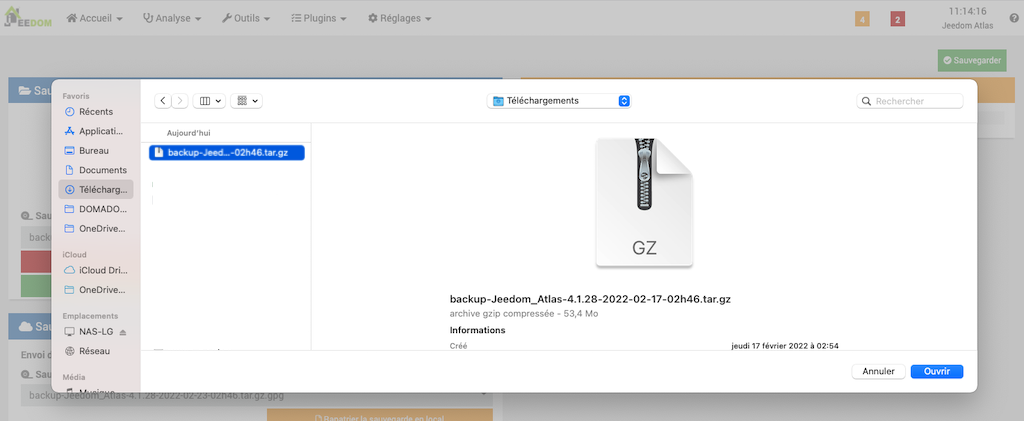
Il nous suffit alors de sélectionner la sauvegarde que l’on veut restaurer dans la liste déroulante puis de cliquer sur le bouton orange « Restaurer la sauvegarde ». Un message d’information s’affiche, on clique sur OK.
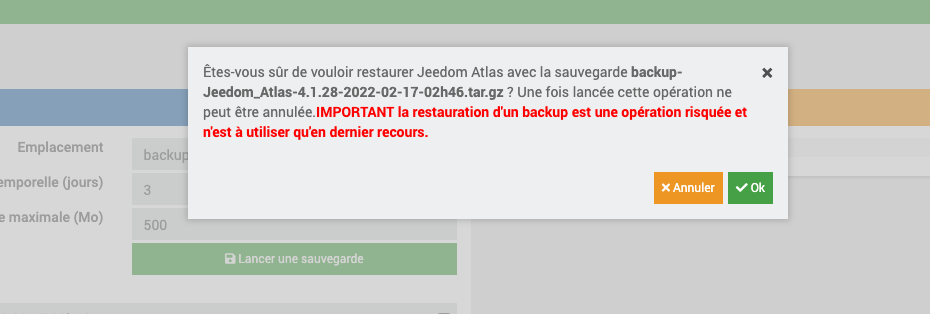
On peut suivre le déroulement de la restauration dans le panneau « Informations » sur la droite de la page.
Il sera nécessaire de relancer les dépendances de certains plugins et de redémarrer les démons.